edge浏览器修改字体样式的方法
时间:2024-01-12 11:04:06作者:极光下载站人气:469
edge浏览器是一款非常实用的浏览器,大家可以使用该浏览器进行资料的查找、视频的下载以及软件应用程序的安装等操作,其中有部分小伙伴想要将网页的字体进行个性化设置,想要修改字体的样式,那么我们就可以进入到外观设置选项页面中,进行自定义字体设置即可,如果你想要将整个网页的字体进行修改,那么就需要将提供的几种字体选项都进行修改,或者你也可以选择只修改其中一种字体,下方是关于如何使用edge浏览器修改网页字体的具体操作方法,如果你需要的情况下可以看看方法教程,希望对大家有所帮助。
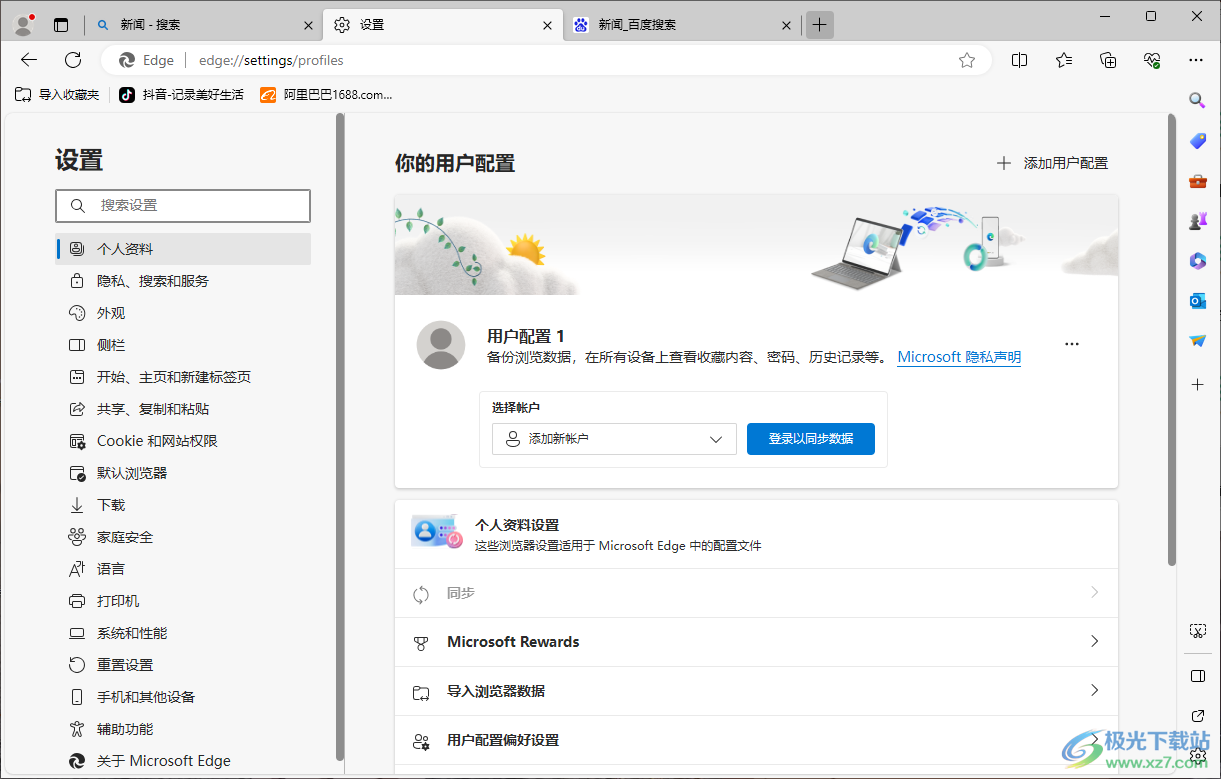
方法步骤
1.首先,我们需要将edge浏览器点击打开,再点击【…】图标。
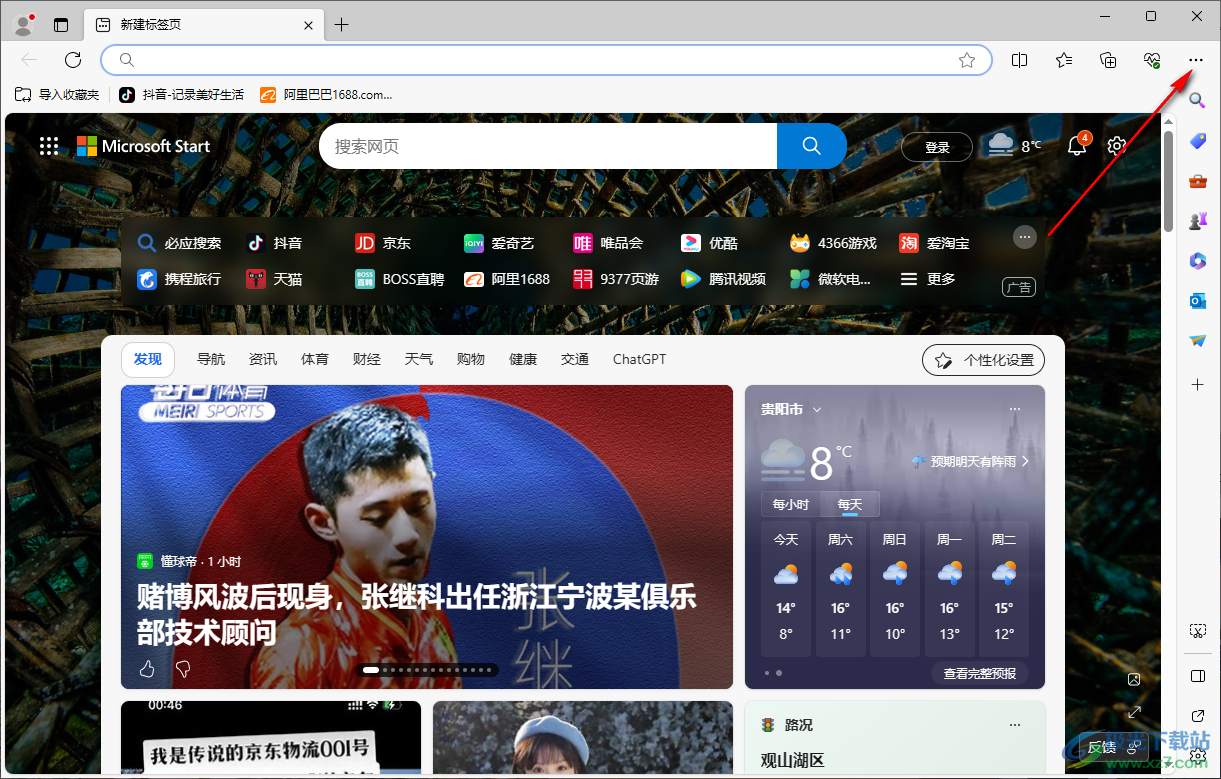
2.这时即可在打开的下拉选项中,将【设置】选项找到之后进行点击进入。
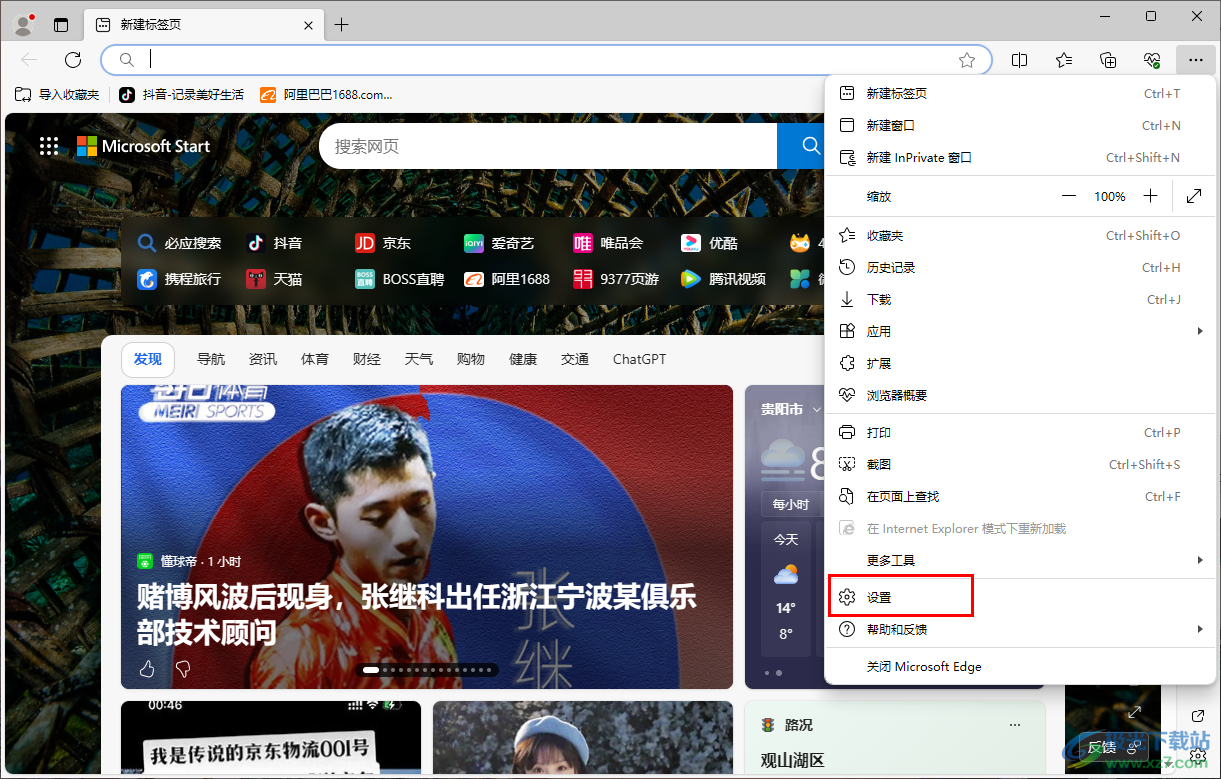
3.当我们进入到页面中之后,在页面的左侧位置直接将【外观】选项进行点击,然后在右侧点击滑动条进行移动页面。
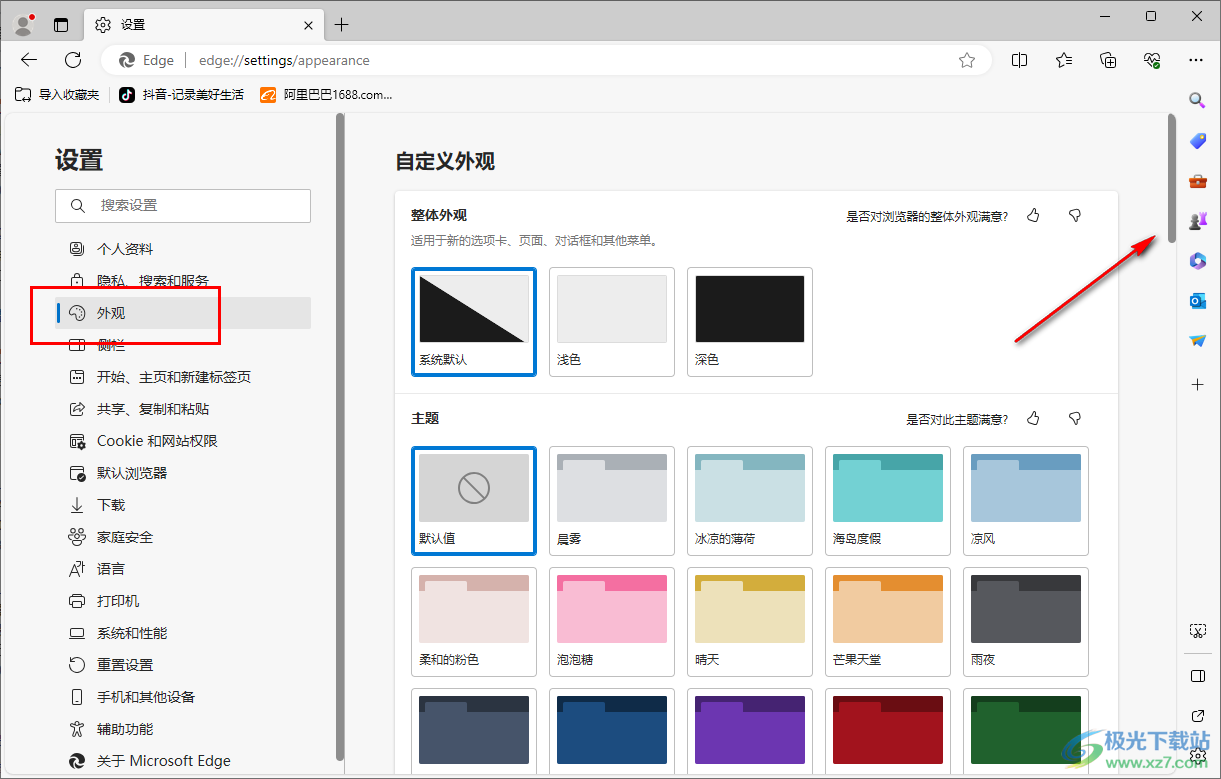
4.找到页面底部的【自定义字体】这个选项,将该选项进行点击一下进入到页面中。
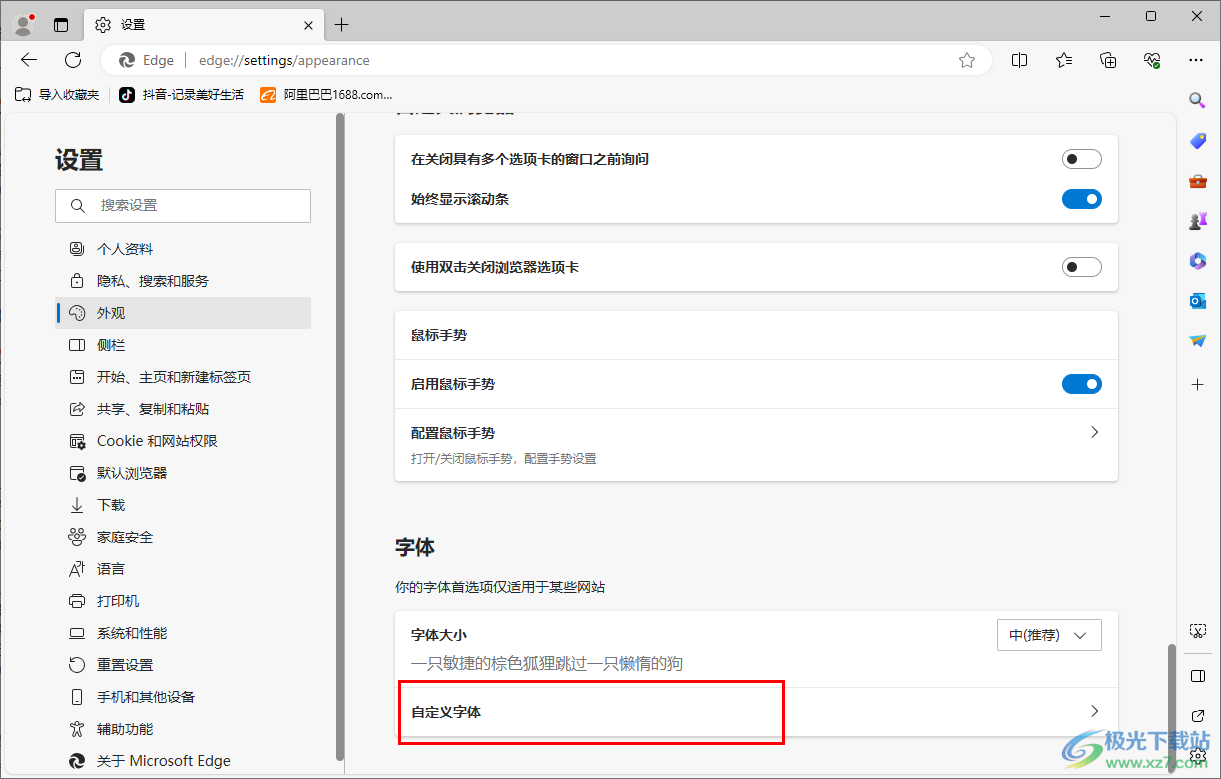
5.在该页面中可以根据自己的需求设置其中一个字体选项的字体类型,或者是你可以将全部的字体选项都重新修改一下。
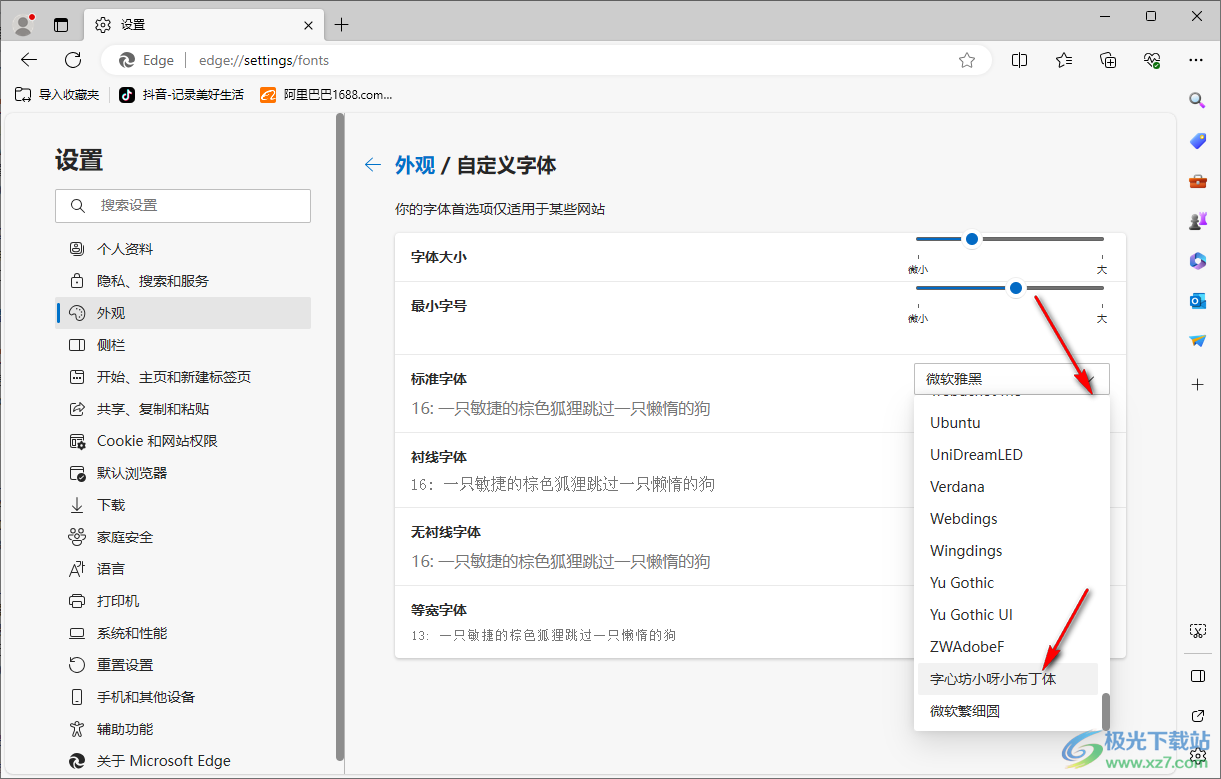
6.由于我们只设置了【标准字体】的字体类型,那么我们在通过百度搜索进行搜索内容的时候,你可以查看到百度搜索的搜索框中的文字字体已经发生了改变了,如图所示。
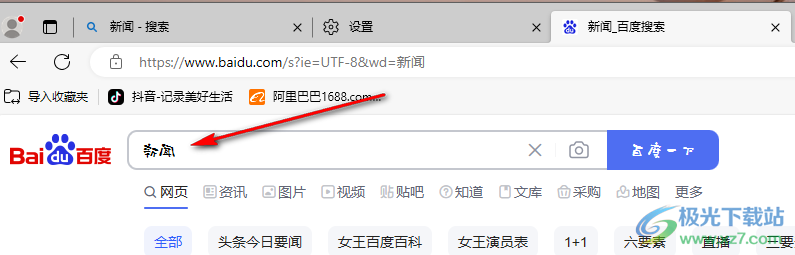
以上就是关于如何使用edge浏览器修改字体的具体操作方法,如果你想要将网页的字体样式进行修改成自己喜欢的样式,那么就可以按照以上的方法教程进行修改即可,感兴趣的话可以操作试试。

大小:324 MB版本:v127.0.2651.86环境:WinAll
- 进入下载
相关推荐
相关下载
热门阅览
- 1百度网盘分享密码暴力破解方法,怎么破解百度网盘加密链接
- 2keyshot6破解安装步骤-keyshot6破解安装教程
- 3apktool手机版使用教程-apktool使用方法
- 4mac版steam怎么设置中文 steam mac版设置中文教程
- 5抖音推荐怎么设置页面?抖音推荐界面重新设置教程
- 6电脑怎么开启VT 如何开启VT的详细教程!
- 7掌上英雄联盟怎么注销账号?掌上英雄联盟怎么退出登录
- 8rar文件怎么打开?如何打开rar格式文件
- 9掌上wegame怎么查别人战绩?掌上wegame怎么看别人英雄联盟战绩
- 10qq邮箱格式怎么写?qq邮箱格式是什么样的以及注册英文邮箱的方法
- 11怎么安装会声会影x7?会声会影x7安装教程
- 12Word文档中轻松实现两行对齐?word文档两行文字怎么对齐?
网友评论